LINEの電話番号検索はバレるの?
・相手にバレないように電話番号検索してもバレる?
・検索したら相手に通知が行くの?
と、お悩みではないですか?
LINEを使って、相手にバレずにこっそり電話番号検索したい時ってありますよね。
でも、電話番号で検索すると、
・相手に通知が行くのかな?
・相手のLINEに「知り合いかも」といったメッセージが残るのかな?
と、ちょっと心配ですよね。
なので、実際にスマホ2台を使ってやってみました。
今回の検証内容は、「LINEで電話番号を検索したら、相手にバレるか?」です。
さっそく内容を紹介していきますね~。
※相手のLINE設定により、電話番号検索できない場合もあります。
詳しくはこちらの記事で確認してください。
LINEで電話番号を検索したら、相手にバレる?
LINEで電話番号を検索したら、相手にバレるか?ですが、実際にスマホ2台を使ってやってみましたよ~。
まず結論から言えば、相手にバレることはありません。
電話番号検索だけでなく、ID検索も一緒にやってみましたが、
・相手に通知は行かない
・相手の「知り合いかも?」には履歴が残らない
という検証結果を得ることができました。
通知設定はオンにしているので、LINEになにかあればポップアップ通知などが残るはずですが…その形跡は全くありませんでした。
なので、電話番号検索やID検索をしてもばれない、という検証結果を得ることができました。
とはいえ、ここからが超重要!
もうちょっとお付き合いしてください!
電話番号で検索して、その後に「友達追加」をタップしてしまうと、相手にはバレてしまいます。
なので、LINEで電話番号検索やID検索した後でバレないようにするには、「友達追加」は絶対にタップしないでくださいね。
とはいえ、そうなると気になるのが、自分のアカウント、ですよね…。
自分のアカウントが、
・電話番号検索
・ID検索
されていても自分には通知が来ませんので、これはこれで気になりますよね。
なので、調べたところ…
LINEでは、「電話番号検索」と「ID検索」に関しては、自分で拒否設定することができるのがわかりました。
次の章でくわしく解説していきますね~。
自分が電話番号やIDで検索されないようにするには?
今度は逆に、自分のLINEが相手にバレないようにするにはどうしたらいいか?ですが、この対策はとても簡単ですよ~。
そもそも、LINEの検索機能を使って、調べることができるのは、
- ID
- 電話番号
の、2つだけなんです。
(すでに友達である場合は、友達一覧からユーザー名を検索することができます)
しかも、「ID検索」と「電話番号検索」に関しては、自分で拒否設定ができます。
そうなると、気になりますよね…。
自分のIDと電話番号の設定が、拒否設定になっているかどうか?って。
特に、電話番号検索がONに設定されているのであれば、悪徳業者がランダムに電話番号検索して、ヒットした電話番号を、手当たり次第に…なんてことも考えられます。
こういったことを防ぐためにも、電話番号検索は拒否設定にして、相手にバレない工夫が必要になってきます。
ということで次の章では、「ID検索」と「電話番号検索」の拒否設定の方法について、わかりやすく解説していきますね~。
これを見ながら、自分のLINEの設定を確認してみてください。
ID検索を拒否設定にする方法
ID検索と電話番号検索の拒否設定はそれぞれ違うんですよ!
なのでまず最初に、LINEでID検索を拒否する方法を紹介して、次に、電話番号検索を拒否する方法について紹介していきますね~。
ID検索を拒否設定にする方法は、まず最初に、LINEアプリを開いてホーム画面を出します。
そうすると、左上に歯車のアイコンがありますので、その部分をタップしてください。

そしたら次に、一番上の「プロフィール」をタップします。
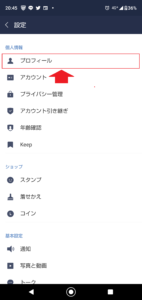
そうすると次の画面の真ん中くらいに「IDによる友達追加を許可」との表示がありますので、その部分にチェックがついているのであれば、タップしてチェックを外してください。
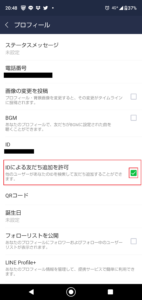
これで完了!
LINEでID検索を拒否設定にすることができました。
要点をまとめると…
LINEでID検索を拒否設定にする方法は、
1.LINEアプリを開いてホーム画面を出す
2.左上の歯車のアイコンをタップ
3.「プロフィール」をタップ
4.「IDによる友達追加を許可」との表示がありますので、その部分にチェックがついているのであれば、タップしてチェックを外す
(チェックがついてないなら、ID検索はすでに拒否設定になっています)
となります。
次に、電話番号検索を拒否する設定方法について紹介していきますね。
電話番号検索を拒否設定にする方法
LINEで電話番号検索を拒否設定にする方法ですが、この場合もまず最初は、LINEアプリを開いてホーム画面を表示させてから、左上の歯車のアイコンをタップしてください。

そしたら次に、「友だち」という項目を探してタップしてください。
真ん中よりちょっと下にあると思います。

次の画面では、
・友だち自動追加
・友だちへの追加を許可
と表示されます。
電話番号検索を拒否できるのは、下の「友だちへの追加を許可」ですので、チェックがついているのであればタップしてチェックを外してください。
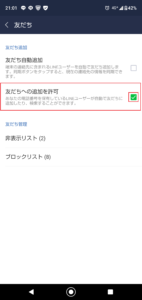
これで完了!電話番号検索を拒否設定にすることができました。
要点をまとめると…
LINEで電話番号検索を拒否設定にする方法は
1.LINEアプリを開いてホーム画面を出す
2.左上の歯車のアイコンをタップ
3.「友だち」をタップ
4.「友だちへの追加を許可」との表示がありますので、その部分にチェックがついているのであれば、タップしてチェックを外す
となります。
まとめ
長くなってしまいましたので、要点をまとめてみますね。
まず最初に、LINEの電話番号検索はばれるかどうかですが…スマホ2台使って検証してみた結果、
電話番号検索だけでなく、ID検索も一緒にやってみましたが、
・相手に通知は行かない
・相手の「知り合いかも?」には履歴が残らない
という検証結果を得ることができました。
なので、検索をしただけではバレることはありませんよ~。
ですがその後に「友だち追加」をタップしてしまうと相手にバレてしまいますので、気を付けてください。
そして逆に
・ID検索
・電話番号検索
から身を守る方法として「拒否設定」があります。
ID検索と電話番号検索の拒否設定はそれぞれ違うので、片方だけでは不十分です。
両方やって、守りを固めてください。
こちらの記事も合わせて読んでおくと参考になると思います。
もし、こっそり電話番号検索知ったけど、電話番号検索できないのであれば、こちらの記事に書いていることが原因である場合が多いですよ~。
本日の記事は以上です。
最後までお付き合いただき、ありがとうございます。



